エリア通知
機能概要
お気に入り登録したバスが来たときに通知を受け取るエリアを設定できます。
また、通知を受け取りたい曜日や時間帯を指定できます。
画面の説明
通知設定-通知エリア設定

| 番号 | 項目名 | 説明 |
|---|---|---|
| 1 | 戻るボタン | 通知の種類選択に戻ります。 |
| 2 | キャンセルボタン | 通知の登録をキャンセルし、通知一覧に戻ります。 |
| 3 | 通知エリア | 地図上を長押しするとエリアを置くことができます。 |
| 4 | 現在地 | ユーザの現在地を表示します。 |
| 5 | 現在地ボタン | ユーザの現在地を地図の中心に移動します。 |
| 6 | バス停選択ボタン | 地図の中心を選択したバス停に移動します。 詳細はバス停選択をご参照ください。 |
| 7 | 通知エリア半径指定バー | シークバーを動かすことで通知エリアの半径を指定できます。 |
| 8 | 次へボタン | 通知曜日と時間帯の選択に移動します。 |
バス停選択
バス停選択ボタンをタップすると、バス停選択メニューが表示されます。
メニューから任意のバス停を選択すると、地図の中心が選択したバス停に移動します。
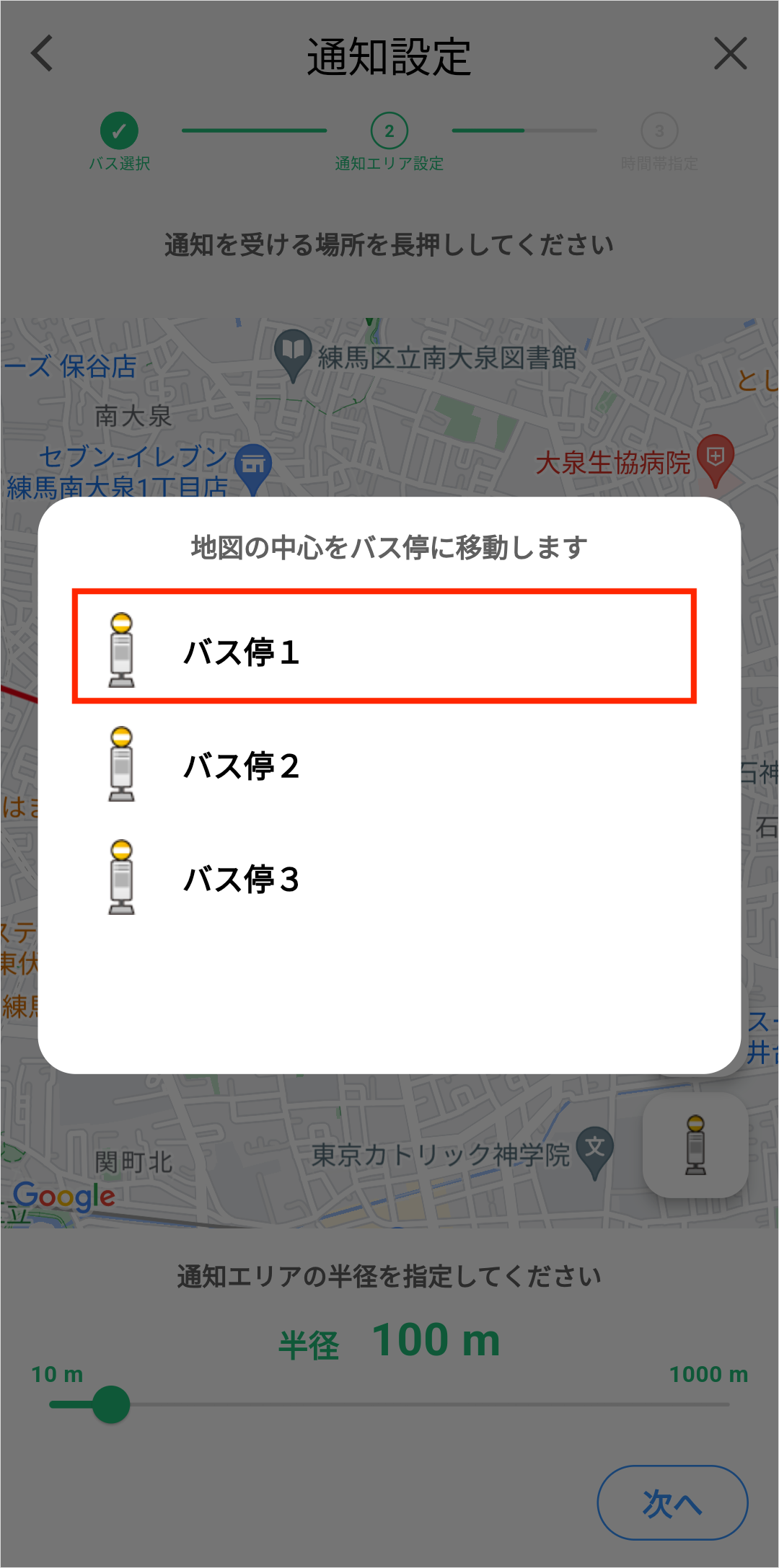
通知設定-通知曜日・時間帯設定
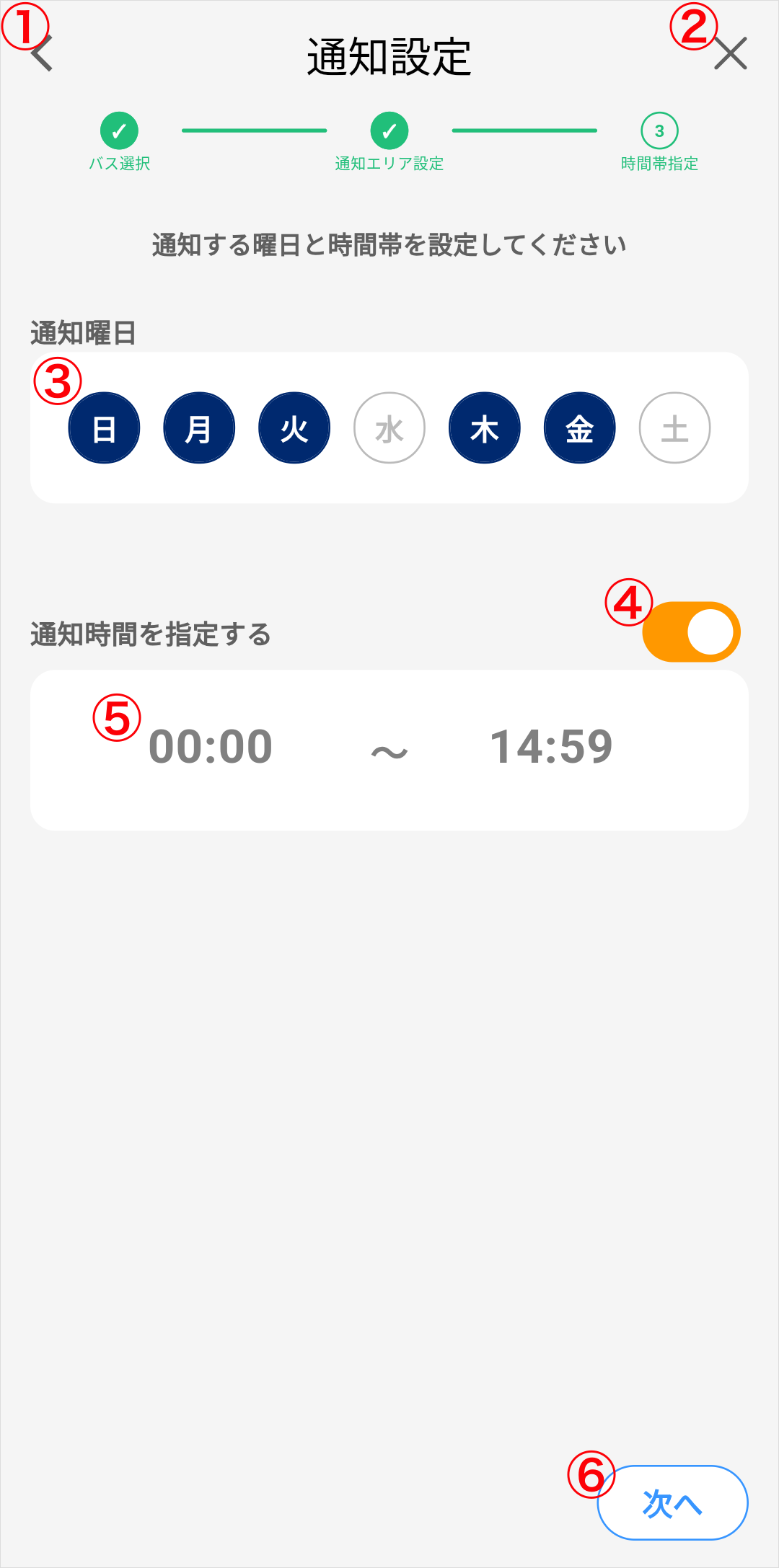
| 番号 | 項目名 | 説明 |
|---|---|---|
| 1 | 戻るボタン | 通知エリアの選択に戻ります。 |
| 2 | キャンセルボタン | 通知の登録をキャンセルし、通知一覧に戻ります。 |
| 3 | 曜日選択 | 通知を受け取りたい曜日を選択します。 曜日をタップすると色が切り替わります。 詳しくは通知曜日をご参照ください。 |
| 4 | 通知時間帯指定/非指定ボタン | タップすると通知時間帯の指定/非指定を切り替えます。 |
| 5 | 通知時間帯選択 | タップすると通知時間帯を選択できます。 ※通知時間帯指定/非指定ボタンが指定の状態の場合のみ表示されます。 |
| 6 | 次へ | 通知登録確認へ進みます。 |
通知曜日
表示されている曜日のアイコンの色によって、通知のオン/オフの状態を確認することができます。